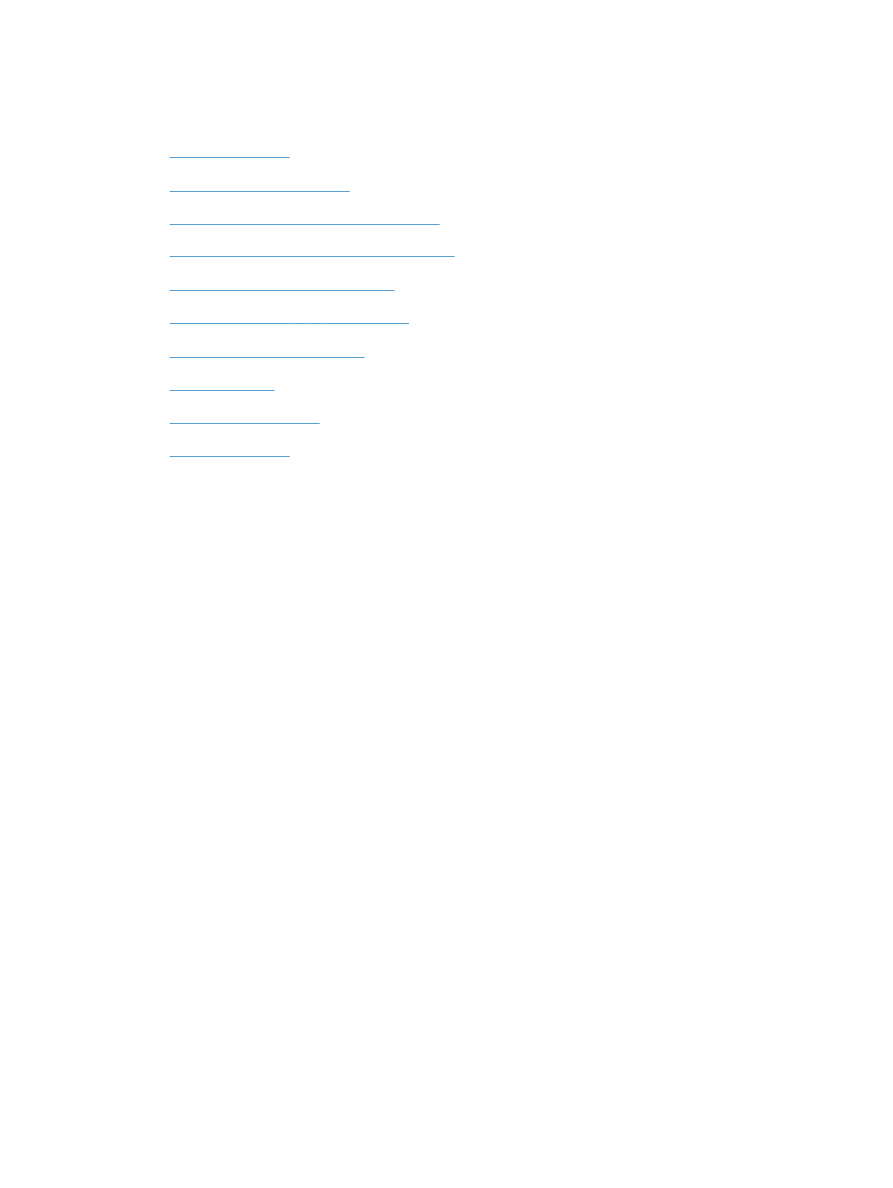
无线连接检查清单
●
完成无线配置后产品不打印
●
产品不打印且计算机安装了第三方防火墙
●
移动无线路由器或产品后无线连接不起作用
●
无法将多台计算机连接至无线产品
●
无线产品在连接至
VPN 时断开通信
●
网络未显示在无线网络列表中
●
无线网络未运行
●
执行无线网络诊断测试
●
减少无线网络干扰
无线连接检查清单
●
验证是否未连接网线。
●
验证产品和无线路由器均已开启且接通电源。同时确保已开启产品中的无线电。
●
验证服务集标识符
(SSID) 是否正确。打印配置页以确定 SSID。如果不确定 SSID 是否正确,请再
次运行无线设置。
●
通过安全的网络,确保安全信息是正确的。如果安全信息不正确,请再次运行无线设置。
●
如果无线网络运行正常,请尝试访问无线网络中的其它计算机。如果网络可访问互联网,请尝试通
过无线连接连接至互联网。
●
验证本产品与无线接入点(在使用
WPA/WPA2 安全性的网络上)的加密方法(AES 或 TKIP)
是否相同。
●
验证产品是否处于无线网络覆盖范围之内。对于大多数网络,产品必须处于无线接入点(无线路由
器)的
30 米范围之内。
●
验证是否没有阻断无线信号的障碍物。移除接入点与产品之间的任何较大金属物体。产品与无线
接入点之间没有包含金属或混凝土的撑杆、墙壁或支撑柱。
●
验证产品是否远离可能干扰无线信号的电子设备。许多设备可能干扰无线信号,包括电机、无绳电
话、安全系统摄像头、其它无线网络及某些蓝牙设备。
●
确认计算机上安装了打印驱动程序。
●
验证是否已选择正确的打印机端口。
●
验证计算机与产品是否连接至同一无线网络。
●
对于
Mac OS X,确认无线路由器支持 Bonjour。
212
第
9 章 解决问题
ZHCN